סקירה: Paint.NET - חלופת צבע 3D של מיקרוסופט עבור חלונות 10
מיקרוסופט פוחתת את ה- Paint הקלאסי שלהתוכנית לטובת Paint 3D, אפליקציה מודרנית המתמקדת בתכנון תלת ממדי ותכונות רשת חברתית. בעבר הראינו לכם כיצד תוכלו להחזיר את אפליקציית Paint הישנה באמצעות גרזן הרישום. הבעיה היא שמדובר בפריצה ואנחנו יודעים שמיקרוסופט אוהבת לסגור פרצות, בין אם זה דרך עדכון של Windows או מהדורה עתידית של Windows 10. אם וכאשר הם כן כן, כדאי לך לשקול אלטרנטיבה של צד שלישי המציעה- ובמובנים מסוימים עולה על - Microsoft Paint בפונקציונליות של תכונות, תאימות ואפילו הרחבה. Paint.NET קיים כבר לא מעט זמן ומונע למעשה ברעיון של אפליקציית Paint מודרנית בתקופה שבה נראה היה כי מיקרוסופט לא הייתה מעוניינת כלל בעדכון האפליקציה. במאמר זה נבדוק את הגרסא האחרונה וברר מה חדש ואיך זה עובד ב- Windows 10.
שימוש ב- Paint.NET - אלטרנטיבה ל- Microsoft Paint 3D במערכת Windows 10
צבע.NET הוא הורדה בחינם והיא גם די קטנה, והיא מגיעה סביב 6 מגה בייט. כפי שמשתמע מהשם, זה תלוי ב- .NET Framework 4.6 של מיקרוסופט. האפליקציה תואמת 64 סיביות, מה שאומר שלא תהיה לך בעיה לעבוד על תמונות גדולות, וזה לא נדיר בימים אלה. (שלשום גיליתי ש Notepad אינו מסוגל להתמודד עם קבצים גדולים מסוימים, כך שאתה פשוט לא יודע.) Paint.NET אינו מוגבל ל- Windows 10, זה עובד באותה מידה במערכת Windows 8 ו- Windows 7.
התקנת Paint.NET היא מהירה וקלה: חלץ את קובץ ה- zip, הפעל את קובץ ההתקנה ואז עקוב אחר ההוראות שעל המסך.

שלא כמו אפליקציית Paint המובנית ב- Windows 10,Paint.NET כולל אוסף רחב יותר של כלים ואפשרויות. לאמיתו של דבר, ניתן לתאר את האפליקציה בצורה הטובה ביותר כשקע של כל המקצועות, תוך שילוב של תערובת של כלי וקטור וצילומי עריכה לרוב צרכי המשתמש. אני באופן אישי משתמש באפליקציית הצבע הקלאסית ב- Windows 10 לצורך שינוי גודל, חיתוך והסרת חפצים. הבעיה עם Paint 3D במערכת Windows 10 היא שזה קשה מדי לתפוס או פשוט מרגיש מוגבל מדי למה שאני רוצה לעשות. כלים ופונקציונליות קבורים עמוק בחלקים של הממשק או שההתמקדות בתלת ממד מקבלת עדיפות רבה מדי.
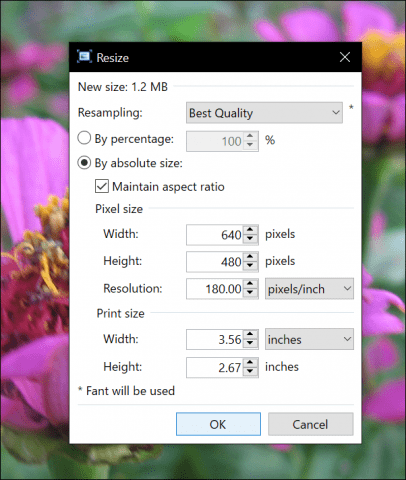
בהסמקה ראשונה, בעזרת צבע.NET עשוי להרגיש הרבה כמו הפעם הראשונה בה השתמשת בפוטושופ. אלמנטים ממשקים מוכרים כמו ארגז הכלים הצף ו לוח הצבעים מזכירים את עורך הצילומים המקצועי. עם זאת, הרגשתי די בבית באפליקציה מכיוון שזו הייתה הפעם הראשונה שהשתמשתי בה. גילוי תכונות ופונקציונליות לקח קצת זמן, וזה לא צפוי. מצאתי גם כמה הפתעות מבורכות, כמו לשונית תמונה ממוזערת לכל הפרויקטים הפעילים שלי.
למרות שחלק מהכלים האלה עשויים להיראותהמוכרים למשתמשים בפוטושופ, הם לא מתנהגים באותו אופן. לדוגמה, כלי הטקסט הוכחו כקשים לשימוש; יכולתי לערוך, אך לא בקלות להעביר את הטקסט לאזור רצוי בתמונה. כמו כן, בחירת האובייקטים (Control + T) אינה זמינה והעוגן נראה לפעמים ספורדי. חוץ מזה אני אוהב את הכוח ש- Paint.NET מעניק לך, עם היכולת ליצור שכבות בקלות, להזיז אותם, לערוך את שמם, לשכפל ואפילו להתאים אפקטים כמו אטימות.
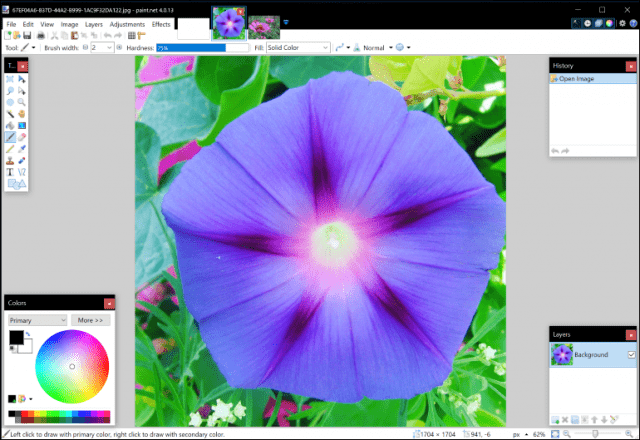
צבע.NET, ממש כמו כל אפליקציה מבוססת Windows, תומכת בדיו מחוץ לקופסה. הצלחתי לתפוס את העט של ה- Surface Pro 3 שלי ולהתחיל להשתמש בכלים כמו המברשת ומשטח הצבעים כדי לצייר תמונות או בד ריק. אני חייב להודות, הממשק אינו ידידותי למגע במיוחד; זה נותר בעיקר סביב פרדיגמת עכבר ומקלדת. זה לא מגביל את האינטראקציה שלך ובעצם אולי תקבל יותר קילומטראז 'להשתמש בה עם חרט מכפי שהיית עושה עם האצבעות. אם זה דאגה עבורך, למיקרוסופט יש לך לקוח עם Paint 3D, וזה הרבה יותר טוב לאינטראקציה אינטימית.
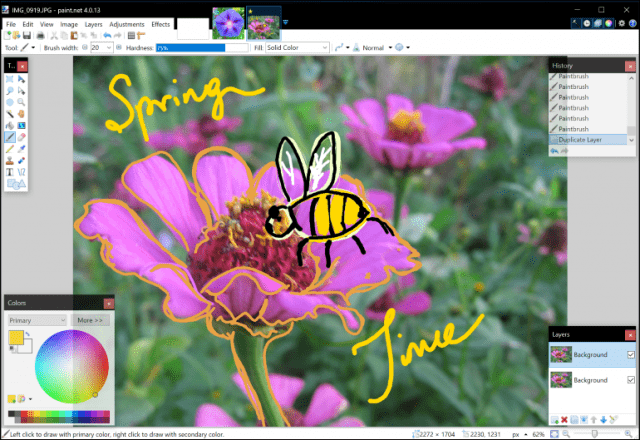
אם אתה רוצה חוויה שולחן עבודה מוכרת, אזPaint.NET מספק. למרות שזה לא מספק זוגיות עם פוטושופ, ישנם כמה מוכרים שאפילו משתמשים בתכשיט הכתר של אדובי יעריכו זאת. אתה יכול ליצור שכבות לא הרסניות, לסקור את ההיסטוריה של העריכות שלך ולהשתמש באוסף של אפקטים נפוצים כמו רעש, אומנותי, עיוות, טשטוש גאוסי ועוד. אני חייב להודות, גילוי פונקציונליות מסוימת כמו הגדרת עובי המברשת היה מסובך, אבל אני חושב שזו יותר נושא נישה לשימוש ראשון.
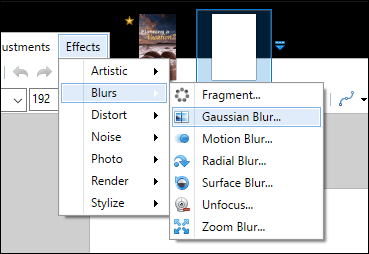
אם אתה קופץ משחרור ישן יותר שלפוטושופ, כמו C3 או גרסאות קודמות, סביר להניח שאתה מרוצה מכמה ממה שיש ל- Paint.NET להציע. עם זאת, זוגיות ותפוקה של תכונות אינם זהים. למעשה, ניסיתי הדרכה של פוטושופ 7 ב- Paint.NET, מכיוון שאותם כלים זמינים, אך התוצאות היו שונות ממשימה פשוטה כמו הגדרת מידות תמונה, בחירת צבע RGB, dpi והפעלת כמה מהאפקטים הנפוצים. בסופו של דבר ויתרתי, כי פשוט היה קשה מדי למצוא וליישם את אותם אפקטים שהייתי עושה אם הייתי משתמש בפוטושופ. אם צבר לך שנים של זיכרון שרירים של פוטושופ, אל תבחן ב- Paint.NET כמחליף.
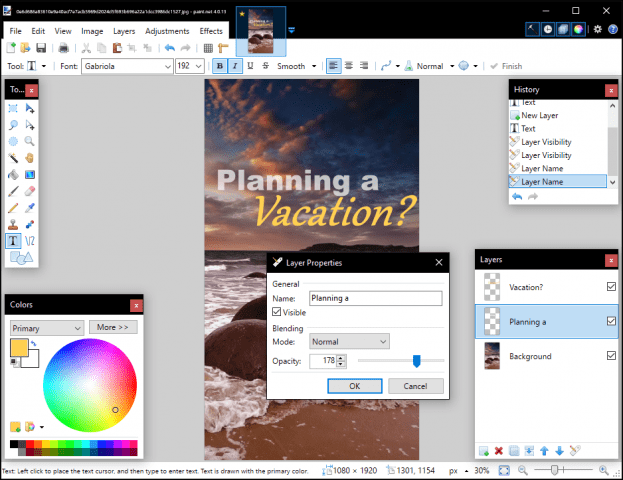
אחת מתכונות המפתח של פוטושופ היא זוהרחבה דרך תוספים; אמנם היא לא כל כך חזקה, אך האפשרות קיימת עבור הפרילנסר, והיא עשויה להיות כמעט כל מה שאתה צריך. בדקתי את הפורום בו מתארחים רשימה של כל הורדות התוספים ואפילו לא ידעתי מאיפה להתחיל. שלא כמו Paint.NET, ייתכן שחלק מהתוספים הללו אינם חינמיים, אך עם כל המאמץ העוסק בפיתוח תוכנית כזו, יש להתנגד להיותו זול. כל דולר עוזר לתחזק את התוכנית ואת המערכת האקולוגית סביבו, כך שאם תוכלו לבצע צ'יפס ולרכוש כמה, הוא יעבור דרך ארוכה.
תאימות
צבע.NET תומך בפורמטים של תמונות פופולריות כמו JPEG, BITMAP, PNG ו- GIF. באשר לפורמטים קנייניים כמו PSD, לא, יש צורך לייצא את אלה לפני שתוכלו לפתוח ולהציג אותם ב- Paint.NET (אלא אם כן תתקין תוסף). זה לא אמור להרתיע אותך מלנסות את Paint.NET בכל מקרה, מכיוון שזו אפשרות זולה בהרבה ממנוי Adobe.
צבע.NET מספקת חוויה נהדרת מחוץ לקופסא למשתמשים חדשים ומנוסים; אין צורך לדאוג לעדכון דרך החנות, בנוסף יש עקומת למידה קטנה וממשק יצרני: תצוגה מקדימה של תמונה ממוזערת, תמיכה בעיצוב / עט, שכבות, עריכת היסטוריה והרחבה. מה עוד אפשר לבקש - כן - גם בחינם! בדוק את זה וספר לנו מה אתה חושב בתגובות.










השאר תגובה